Sinds de komst van het digitale tijdperk is remote desktop-software uitgegroeid tot een instrument dat onmisbaar is voor zowel mensen als ondernemingen. AnyDesk is een populair extern bureaubladprogramma dat gebruikers toegang geeft tot en controle geeft over hun computers en andere apparaten, zelfs als ze er niet fysiek zijn.
Net als elk ander programma bewaart AnyDesk echter tijdelijke gegevens in een onderdeel dat bekend staat als een cache. Deze gegevens kunnen zich in de loop van de tijd ophopen, wat een negatieve invloed kan hebben op de snelheid van de applicatie. Daarom wil je dat misschien wel Wis de AnyDesk-cache. Het is zeer noodzakelijk om dit regelmatig te doen verwijder de cache van de app op de Mac om topprestaties te behouden en de veiligheid van gegevens te garanderen.
Inhoud: Deel 1. Wat doet AnyDesk?Deel 2. Hoe wis ik de AnyDesk-cache zonder risico's?Deel 3. Hoe verwijder ik de AnyDesk-cache op mijn Mac? Conclusie
Deel 1. Wat doet AnyDesk?
Voordat u ervoor kiest de AnyDesk-cache te wissen, moet u de locatie ervan weten. Op een Mac slaat AnyDesk de cachebestanden op in uw gebruikersbibliotheekmap. Hier kunt u de cache van AnyDesk en gerelateerde bestanden vinden:
- AnyDesk-cachelocatie: de cache en tijdelijke bestanden voor AnyDesk worden doorgaans opgeslagen in de map Caches in de bibliotheek van de gebruiker:
~/Library/Caches/com.philandro.anydesk/
- Voorkeuren en configuratiebestanden: De voorkeuren en instellingen van AnyDesk worden opgeslagen in de map Voorkeuren:
~/Library/Preferences/com.philandro.anydesk.plist
- Applicatie-ondersteuningsbestanden: Andere applicatiegegevens, zoals logboeken en gebruikersinstellingen, zijn te vinden in de map Applicatie-ondersteuning:
~/Library/Application Support/AnyDesk/
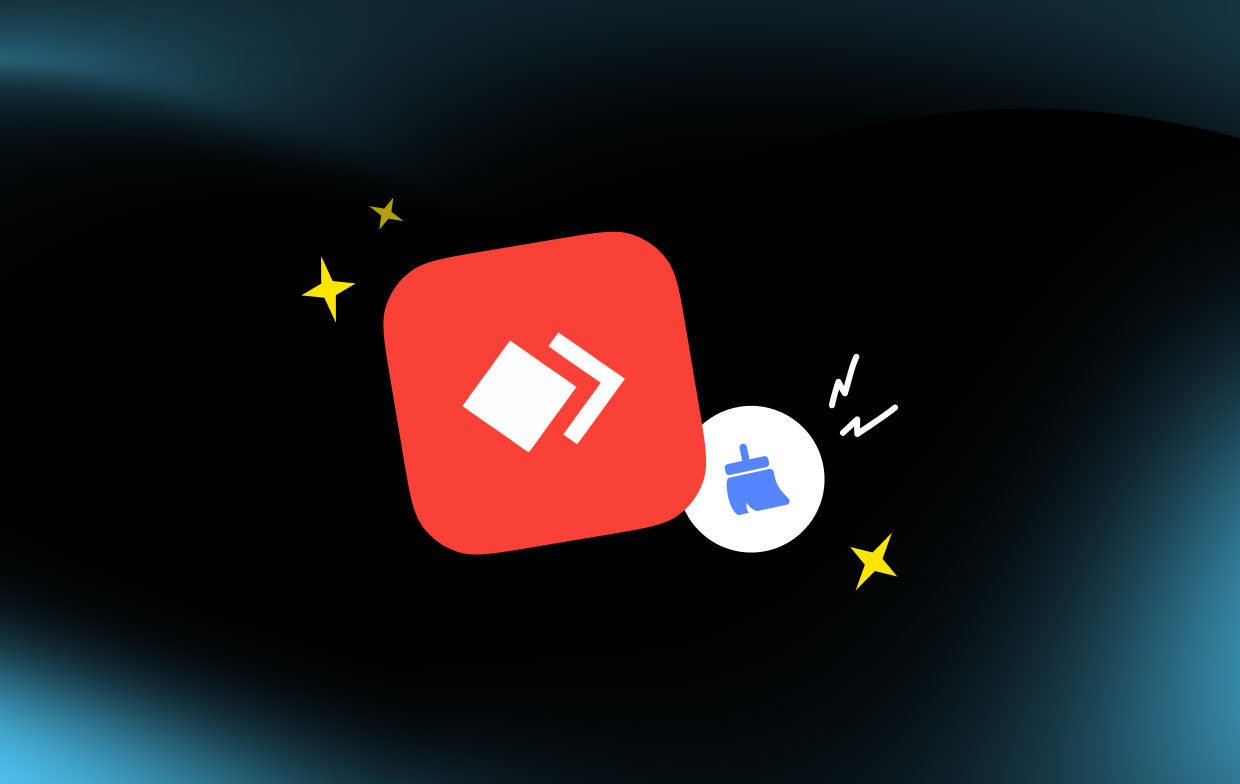
Is het oké om AnyDesk-cache te verwijderen?
Ja, het is over het algemeen veilig om de AnyDesk-cache op uw Mac te verwijderen. Door de cache te verwijderen, kunt u ruimte vrijmaken en eventuele problemen oplossen die door beschadigde bestanden worden veroorzaakt. Houd echter rekening met het volgende:
Wat er gebeurt als u de cache verwijdert:
- Tijdelijke gegevens: De cache bevat tijdelijke gegevens, zoals sessie-informatie en andere niet-essentiële bestanden die AnyDesk tijdens gebruik aanmaakt.
- Automatisch opnieuw genereren: AnyDesk zal de cachebestanden opnieuw aanmaken de volgende keer dat u de app gebruikt, dus het verwijderen ervan heeft geen invloed op de functionaliteit van de app.
- Mogelijke prestatieverbetering: Het verwijderen van de cache kan soms de prestaties verbeteren als de cache opgeblazen of beschadigd is geraakt.
Deel 2. Hoe wis ik de AnyDesk-cache zonder risico's?
Door gebruik te maken van een gespecialiseerd hulpmiddel zoals iMyMac PowerMyMac, kan het proces om de AnyDesk-cache te wissen worden versneld en meer opties krijgen om de algehele effectiviteit van het systeem te verbeteren. De functie "Junk Cleaner" kan worden gebruikt om softwarecaches te verwijderen. Het doorzoekt het hele systeem op tijdelijke bestanden, logbestanden, systeemcaches en andere soorten onnodige rommel die zich in de loop van de tijd kunnen ophopen.
Om de AnyDesk-cache te wissen, voert u de onderstaande acties uit met behulp van de "Junk Cleaner"-module van PowerMyMac:
- Voer Junk Cleaner uit en kies SCAN om uw computer te scannen op ongebruikte bestanden.
- Wanneer het scanproces is voltooid, kunt u alle nutteloze papieren op uw computer ordenen.
- Selecteer het document dat u wilt verwijderen en klik vervolgens op "Alles selecteren", of selecteer alle papieren die u wilt verwijderen en klik vervolgens op "Alles selecteren".
- Selecteren "CLEAN" zal de AnyDesk-cache onmiddellijk wissen door alle items uit de door u gekozen lijst te verwijderen.
- Wanneer het reinigingsproces is voltooid, verschijnt er een pop-upscherm met de kop "Opgeschoond Voltooid" zal verschijnen.

Door programma's zoals PowerMyMac te gebruiken, kunt u de AnyDesk-cache veilig wissen terwijl u ervoor zorgt dat essentiële gegevens wordt niet vernietigd. Het gebruik van deze hulpmiddelen wordt aanbevolen. Vergeet niet om uw cache regelmatig te wissen, zodat u uw systeem op topsnelheid kunt laten werken en voldoende vrije ruimte op uw schijven kunt hebben.
Bonustips: wilt u AnyDesk verwijderen om onbekende schadelijke toegang te voorkomen?
Naast het kiezen om de AnyDesk-cache te wissen, moet u overwegen het AnyDesk-programma van uw computer verwijderen als u deze niet langer nodig heeft of als u eventuele illegale toegang wilt voorkomen. De App Uninstaller-module van PowerMyMac stroomlijnt het verwijderingsproces door alle bestanden en mappen te verwijderen die verband houden met de applicatie die wordt verwijderd.
U kunt een volledige uitroeiing van het programma AnyDesk verzekeren door het te verwijderen met behulp van PowerMyMac. Hiermee worden alle resterende bestanden of instellingen verwijderd die een mogelijk beveiligingsprobleem kunnen vormen.
Deel 3. Hoe verwijder ik de AnyDesk-cache op mijn Mac?
Als u de AnyDesk-cache liever handmatig wilt wissen, kunt u dit doen door de onderstaande procedures te volgen. Houd er rekening mee dat handmatige verwijdering iets meer technische expertise en voorzichtigheid vereist dan automatische verwijdering.
- Als het AnyDesk-programma nog actief is, sluit u het af.
- Open een vinder tabblad en kies "Go" van het menu.
- Klik op "Ga naar map" en typ de URL als volgt:
the directory /Library/Application Support/AnyDesk - Zoek in de AnyDesk-map de "opsporen"map.
- Verwijder de cachebestanden en al het andere in de map "trace".
- Om er zeker van te zijn dat de cachebestanden van uw Mac worden verwijderd, Leeg de prullenbak.
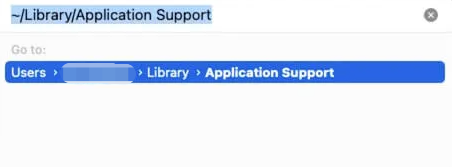
Mogelijk krijgt u resultaten die vergelijkbaar zijn met de resultaten die u bereikt door de AnyDesk-cache handmatig te wissen in termen van de optimalisatie van de snelheid van het systeem. Niettemin is het essentieel om uiterst voorzichtig te werk te gaan en geen essentiële systeembestanden of mappen te vernietigen.
Conclusie
De efficiëntie van dit bekende externe desktopprogramma kan worden verbeterd door de AnyDesk-cache te wissen. We hebben de manieren besproken waarop u de tijdelijke bestanden op een Mac kunt wissen. U kunt onnodige cachebestanden effectief verwijderen met behulp van de Junk Cleaner-module van PowerMyMac, waardoor een naadloze en veilige externe desktopervaring wordt gegarandeerd.
Als u besluit de AnyDesk-cache regelmatig te wissen, zullen andere optimalisatietechnieken niet alleen de snelheid van AnyDesk verbeteren, maar ook de algemene veiligheid en efficiëntie van uw Mac.



